Importer le mode Windows XP de Microsoft dans VirtualBox 7.0 / 6.0
- Virtualisation
- 22 novembre 2022 à 15:18
-

- 3/3
7. Installer les additions invités (pilotes) de VirtualBox
Pour que votre machine virtuelle, ainsi que la souris puissent fonctionner correctement, vous devez installer les additions invités dans votre machine virtuelle.
Pour commencer, fermez les fenêtres "Assistant Matériel détecté" qui s'affichent en appuyant sur la touche "Esc".
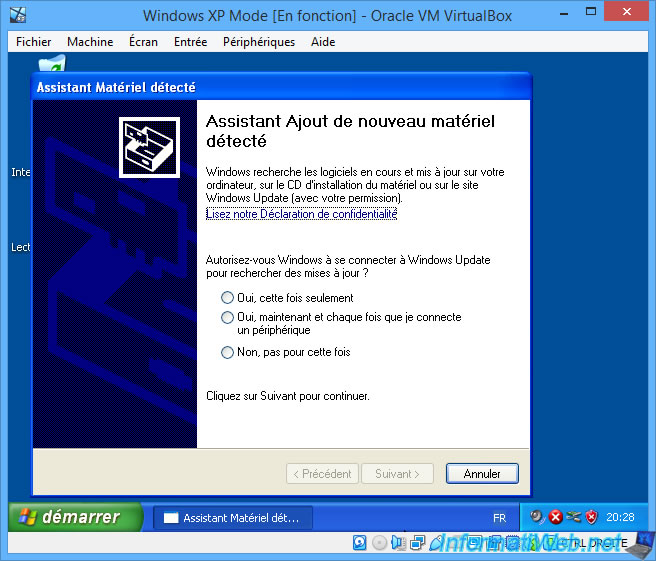
Allez dans le menu "Périphériques" et cliquez sur : Insérer l'image CD des Additions invité.
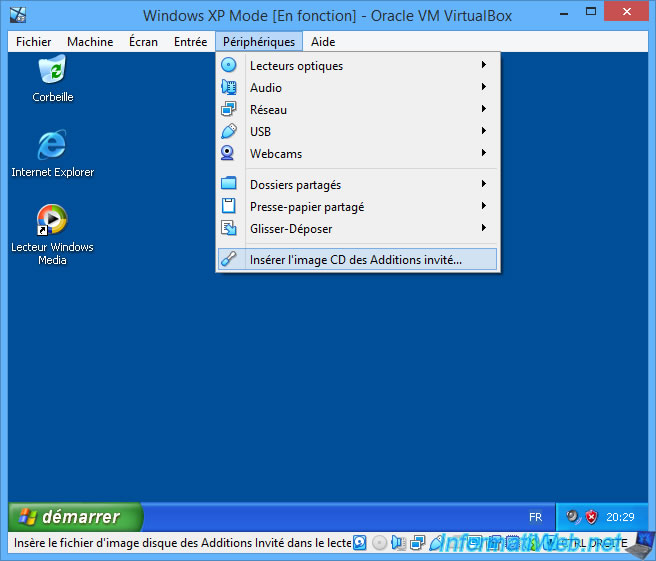
Le programme "Installation de Oracle VM VirtualBox Guest Additions" apparait.
Cliquez sur Suivant.
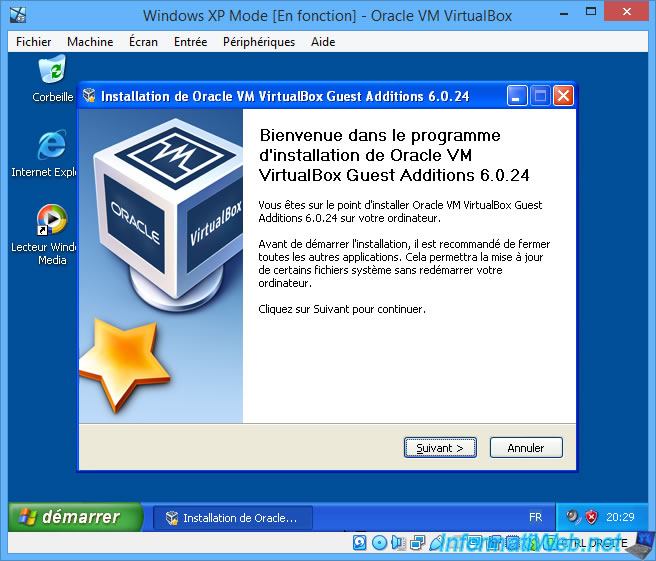
Patientez pendant l'installation des pilotes (drivers).

Parmi les pilotes (drivers), vous verrez notamment l'installation d'un pilote graphique (video driver).
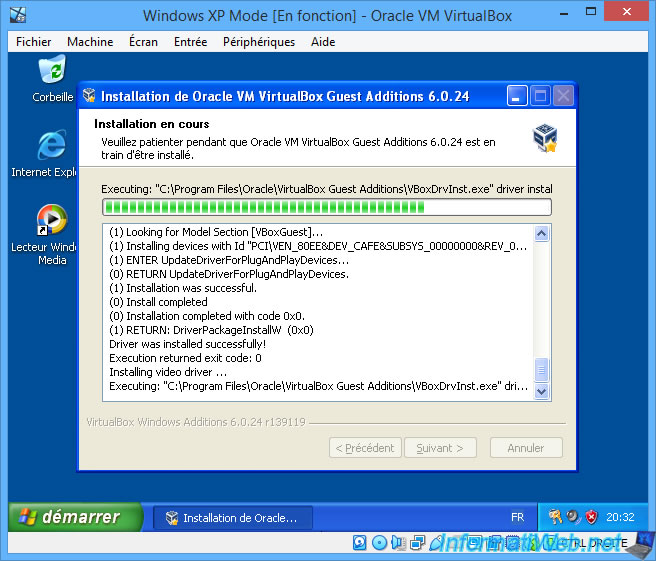
Lorsque vous voyez des fenêtres "Installation matérielle" apparaitre, cliquez sur : Continuer.
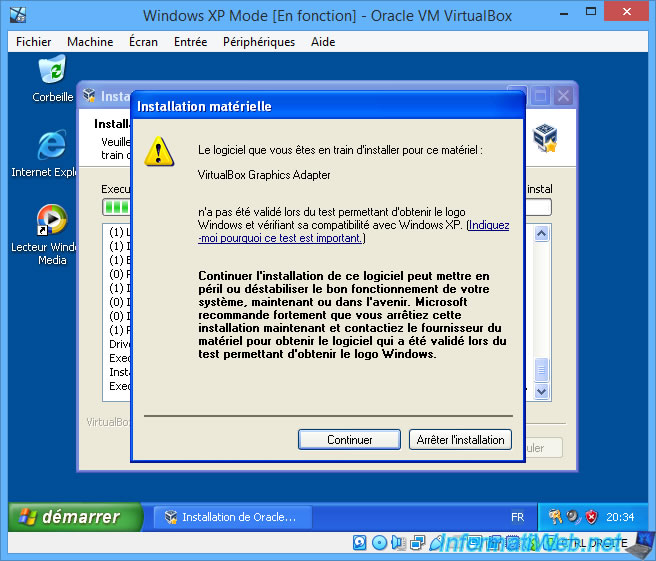
Une fois les additions invités de VirtualBox installées, vous devrez redémarrer votre machine virtuelle.
Cliquez sur : Fermer.
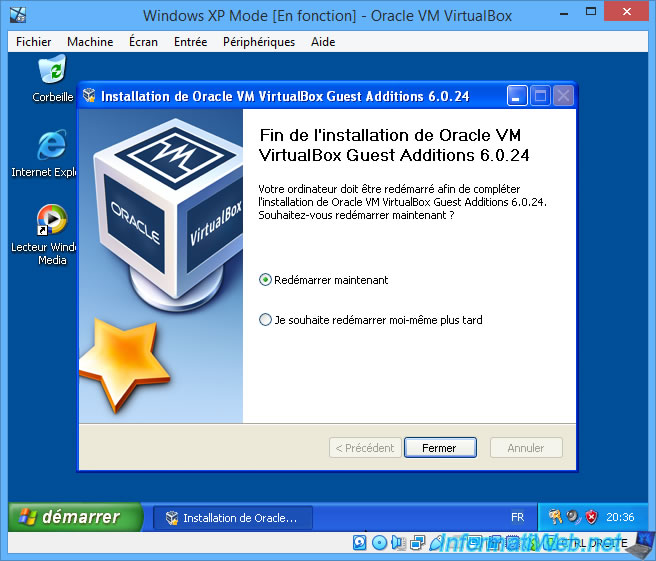
Windows XP redémarre.
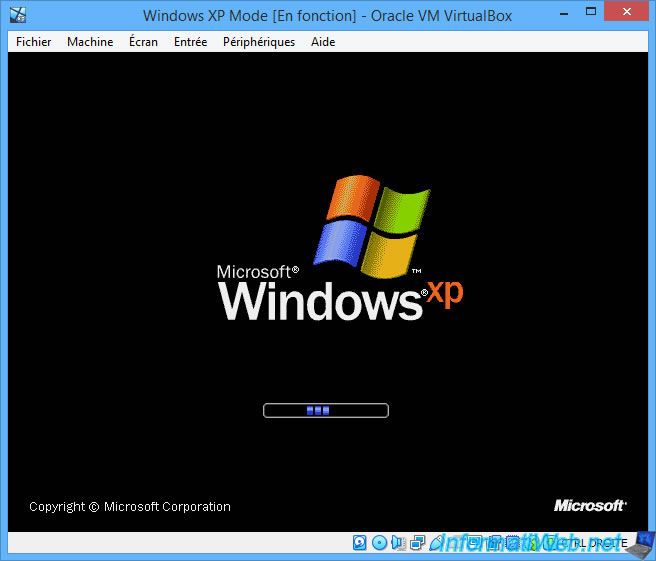
Si la bulle "Paramètres d'affichage" apparait, cliquez sur celle-ci.
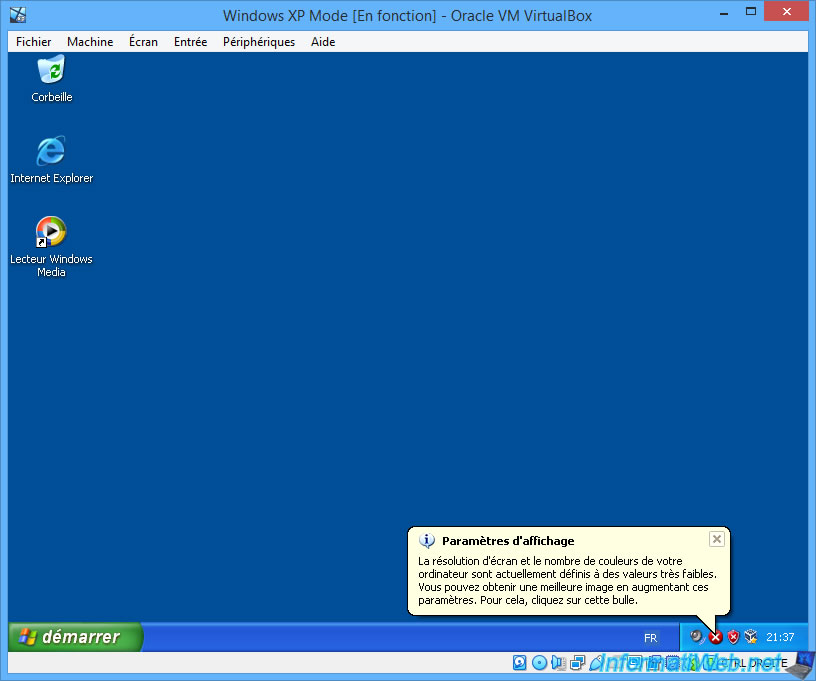
Répondez "Oui" à la question qui apparait.
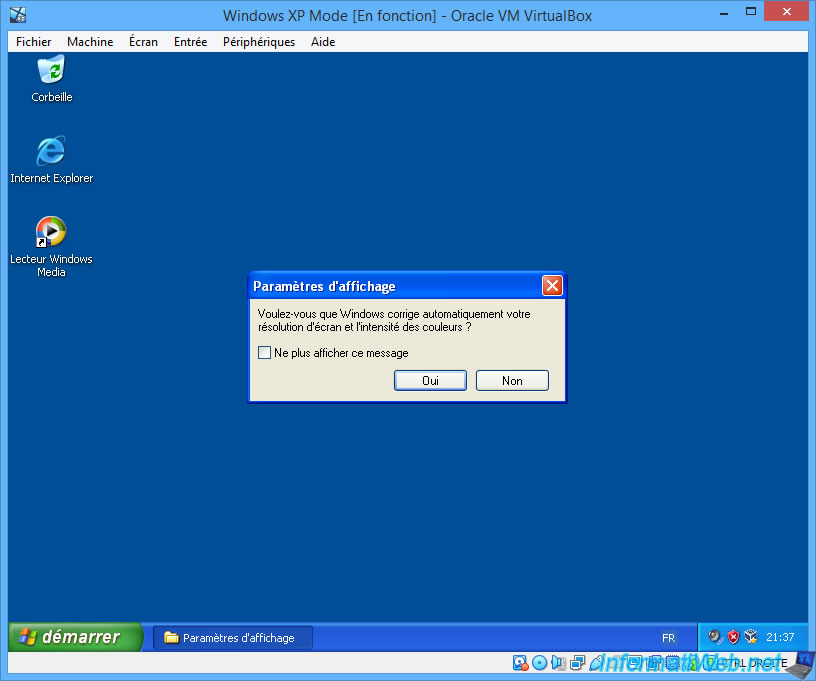
Maintenant que les additions invités de VirtualBox sont installées, Windows XP et la souris sont fonctionnels.
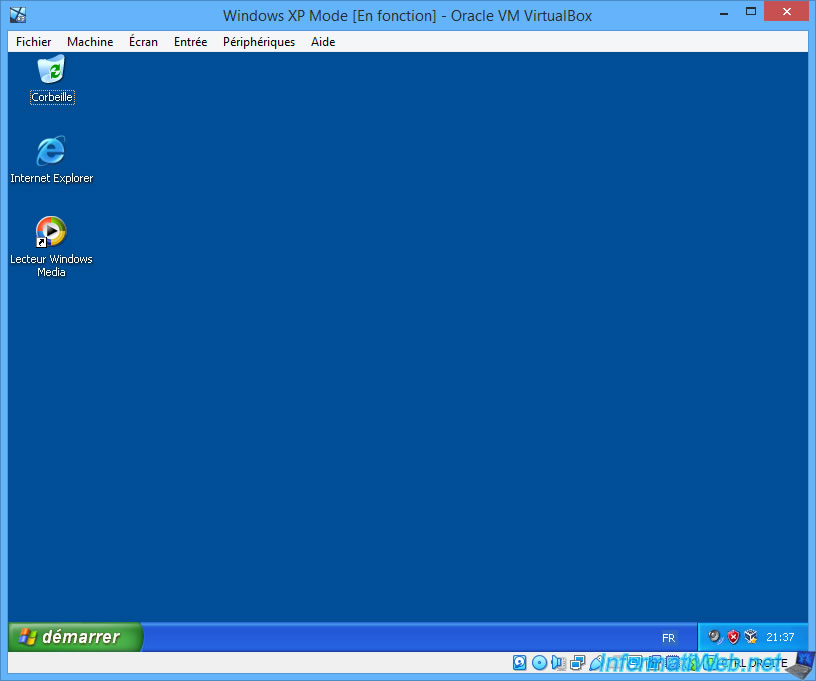
8. Installez un navigateur web plus récent (Firefox 52.9.0 ESR)
Comme expliqué précédemment, pour surfer sur Internet depuis une machine virtuelle sous Windows XP, vous aurez besoin d'un navigateur web plus récent.
En effet, Internet Explorer 6 qui est installé par défaut sous Windows XP ne vous permettra pas d'accéder aux sites web actuels.
Par exemple, si vous tentez d'accéder au site de Microsoft, vous recevrez tout simplement l'erreur "Impossible d'afficher la page".
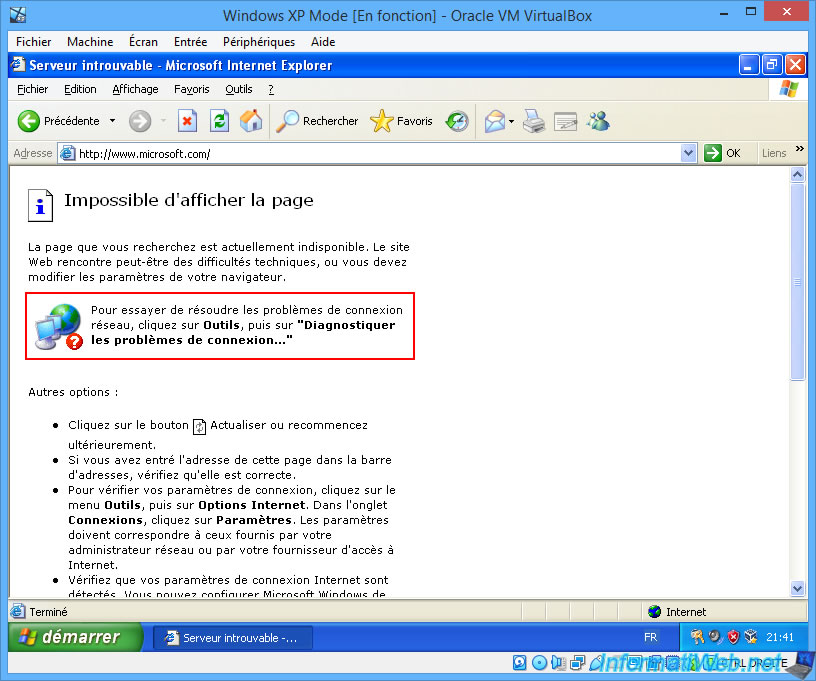
Ouvrez le menu démarrer et cliquez sur : Poste de travail.
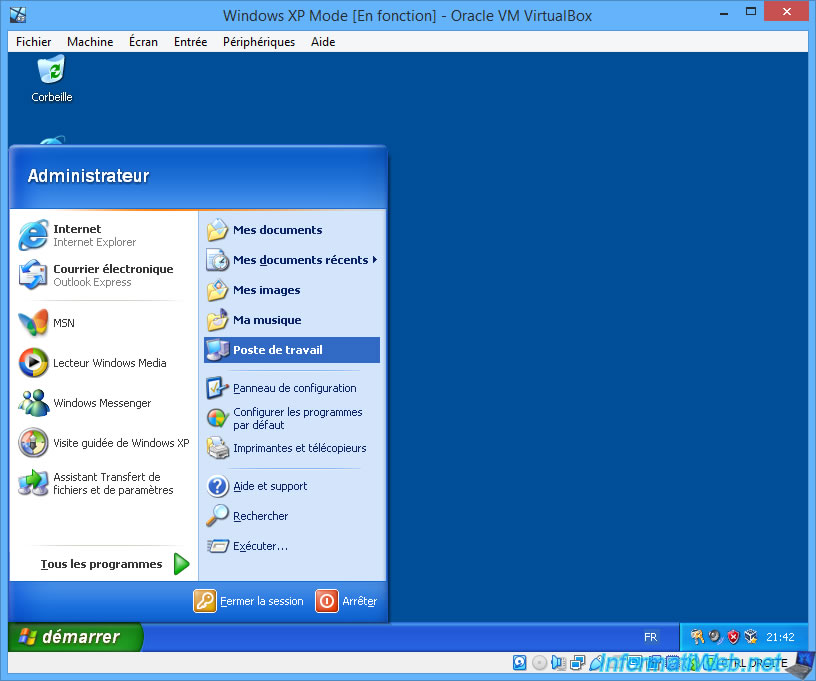
Faites un double clic sur le dossier "Documents partagés".
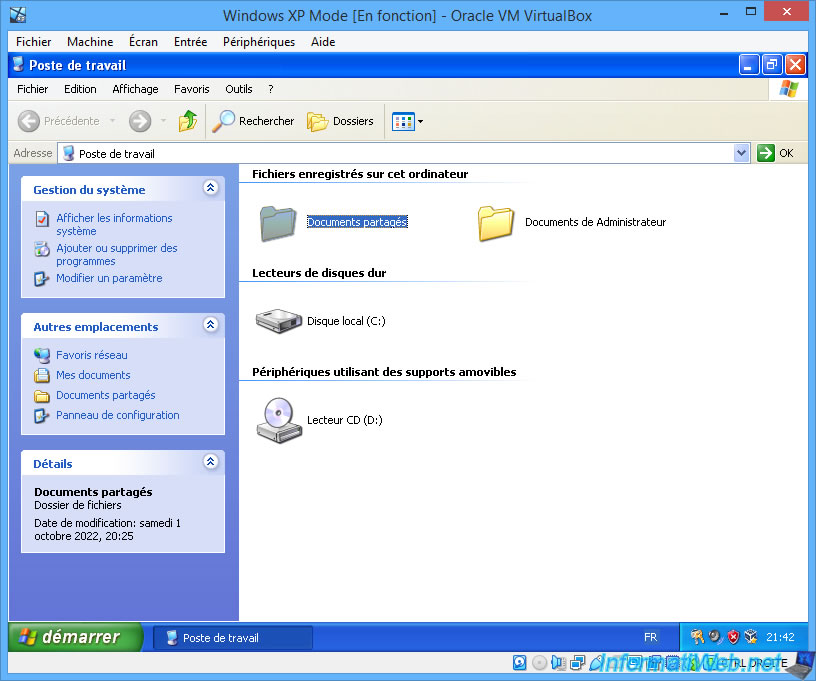
Ensuite, lancez le fichier "Firefox Setup 52.9.0esr.exe" (copié précédemment dans le disque dur virtuel au format ".vhd") qui s'y trouve.
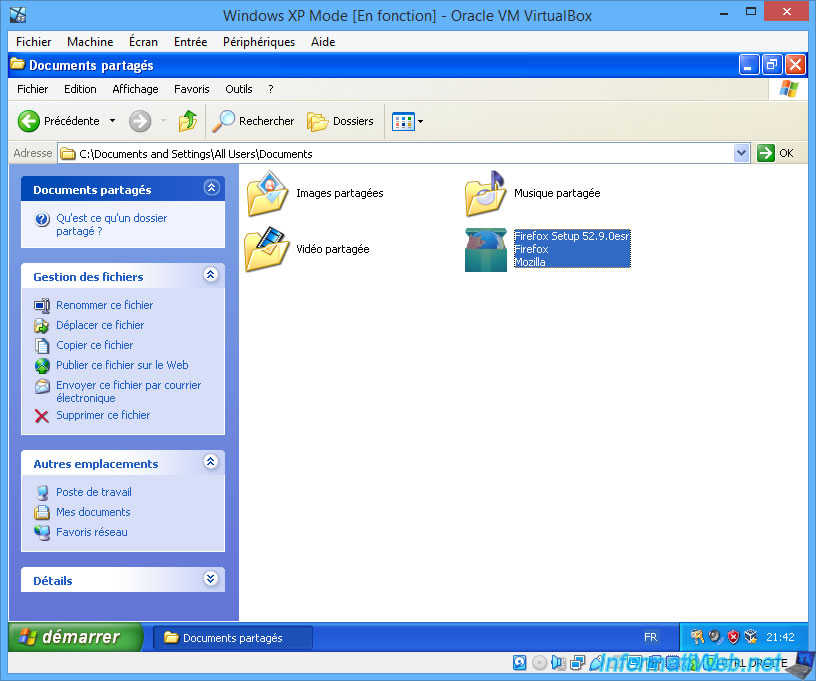
Ignorez l'avertissement "Fichier ouvert - Avertissement de sécurité" qui s'affiche en cliquant sur : Exécuter.
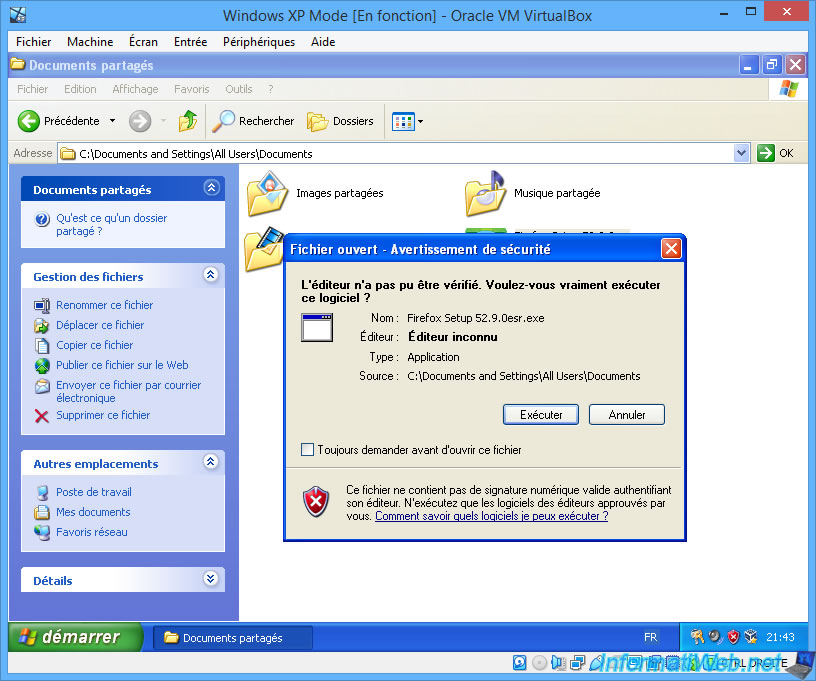
Une petite fenêtre "Extracting" apparaitra pendant quelques secondes.
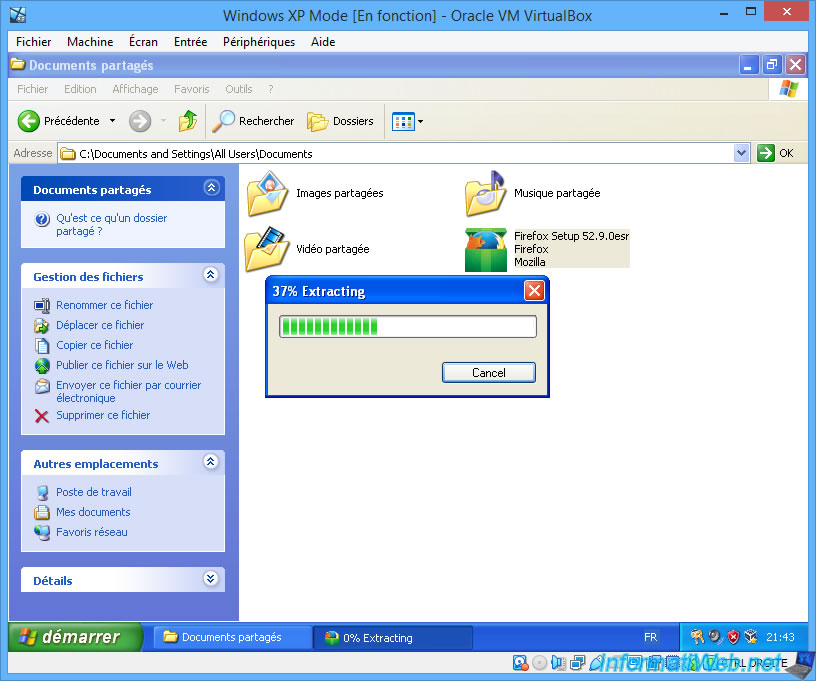
Ensuite, le programme d'installation de Mozilla Firefox apparaitra.
Cliquez simplement sur "Suivant" à chaque étape.
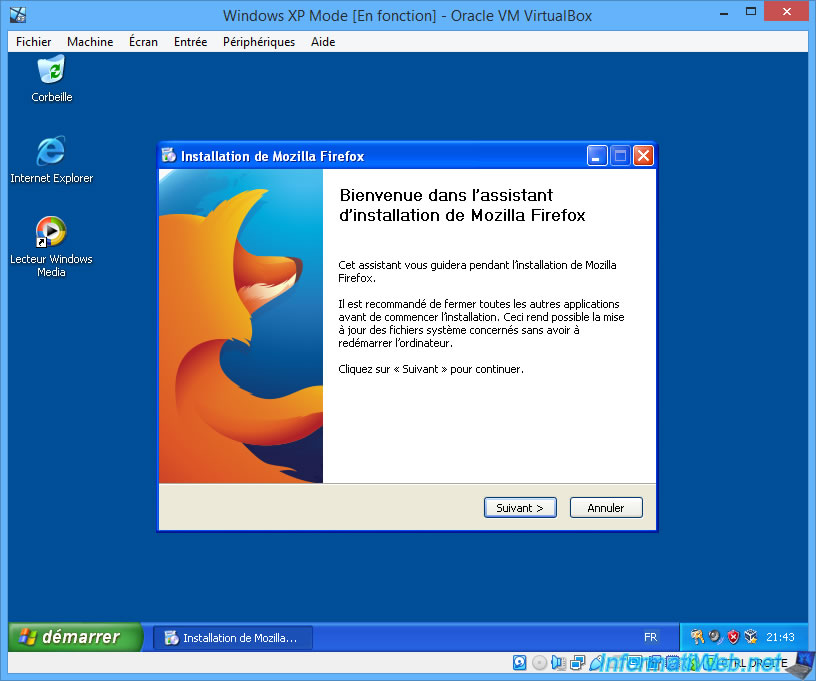
Mozilla Firefox a été installé.
Cliquez sur Terminer.
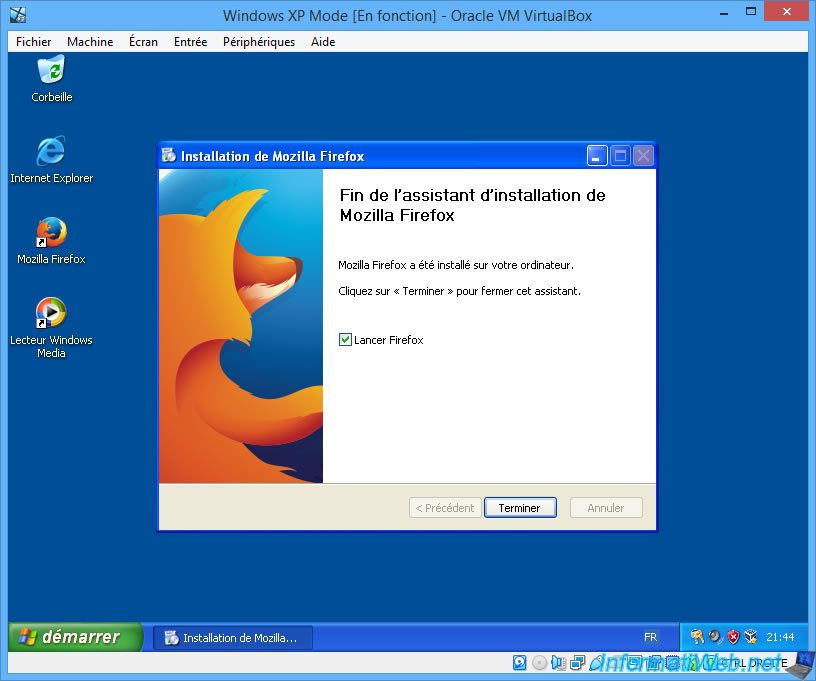
Ignorez l'assistant d'importation en cliquant sur Annuler.
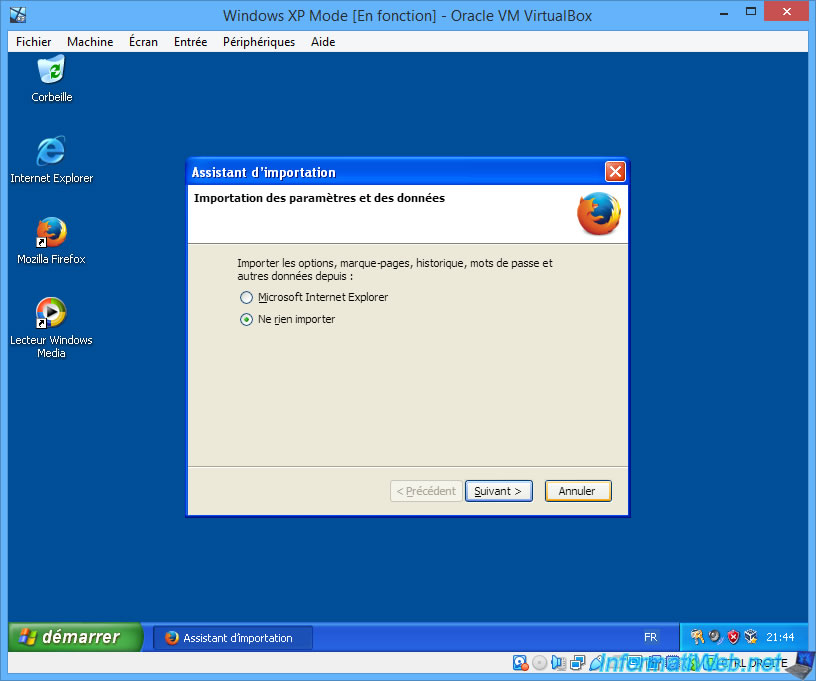
Tentez d'accéder au site de Microsoft depuis Mozilla Firefox et vous verrez que cette fois-ci, cela fonctionne.
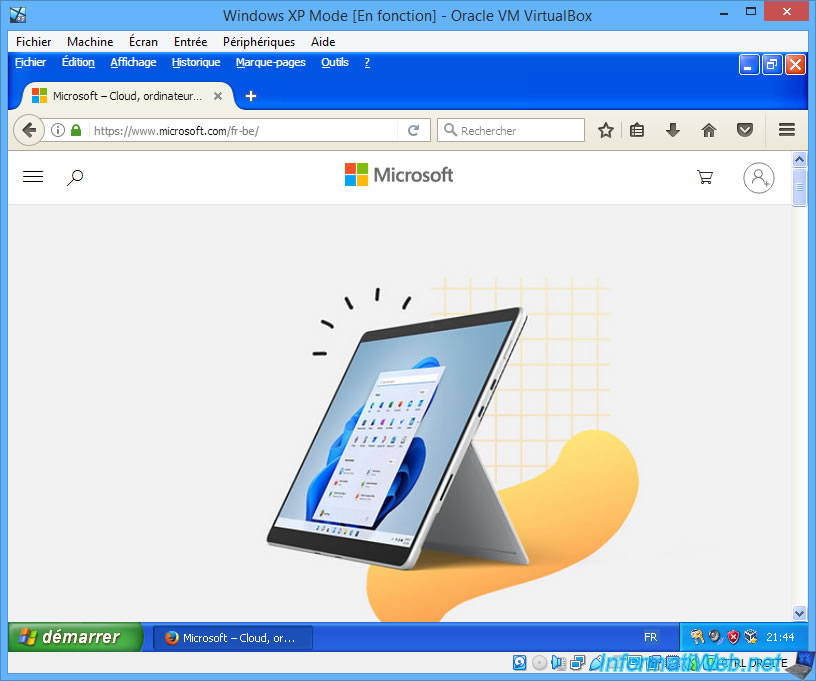
Allez dans le menu "Outils -> Options" de Mozilla Firefox.
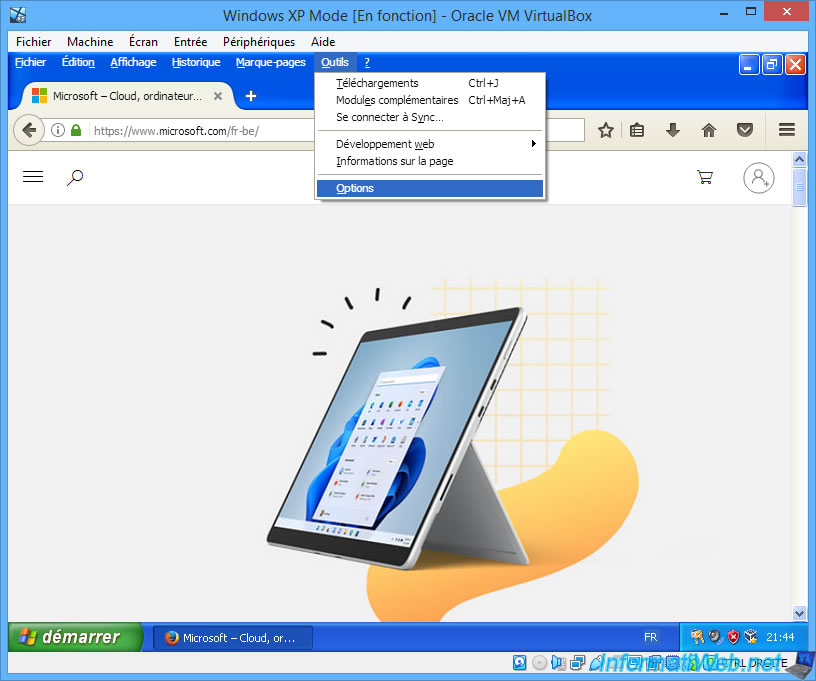
Cliquez sur la dernière icône de la barre verticale de gauche, puis allez dans l'onglet "Mises à jour" et sélectionnez l'option "Ne jamais vérifier les mises à jour ..." pour être sûr de rester à la version 52.9.0esr de Firefox.
En effet, pour rappel, la version 52.9.0esr de Mozilla Firefox est la dernière version compatible avec Windows XP.
Note : si vous souhaitez mettre à jour Internet Explorer sous Windows XP, référez-vous à notre procédure : Mettre à jour Internet Explorer en version 8.
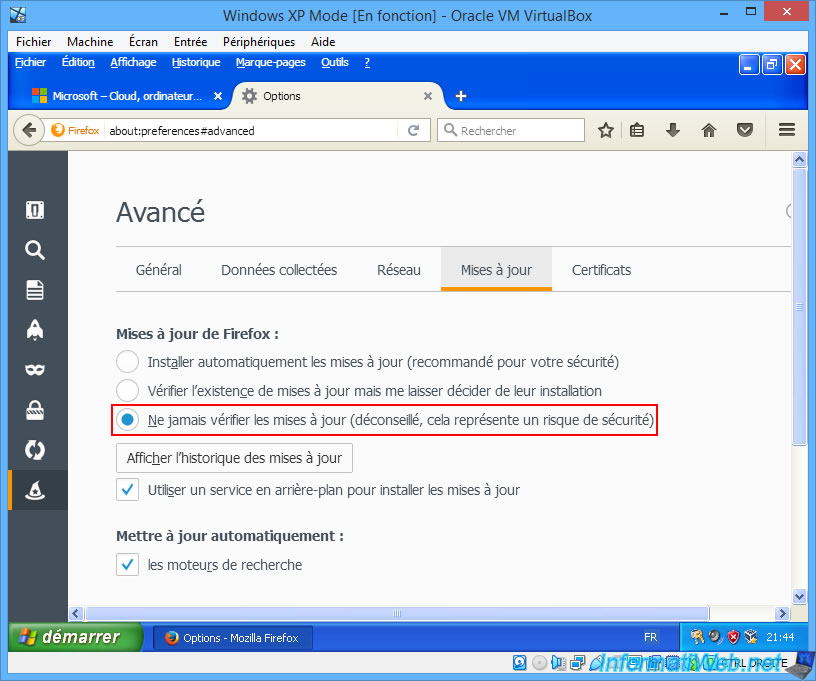
Partager ce tutoriel
A voir également
-

Virtualisation 30/8/2019
Hyper-V - Cohabitation avec VirtualBox ou VMware Workstation
-

Articles 1/7/2018
Qu'est-ce que la virtualisation ?
-

Virtualisation 1/8/2018
VirtualBox - Activer l'aéro de Windows 7
-

Virtualisation 6/11/2020
VirtualBox - Brancher une clé USB sur une VM
Pas de commentaire